
L’application a disparu de l’écran d’accueil sur iPhone ? Voici comment le récupérer

Bien que le système d’exploitation iOS soit assez stable, il ne manque pas de problèmes. Vous constaterez peut-être que vos applications ont disparu de l’écran d’accueil de votre iPhone. Cela se produit après la mise à jour de votre système iOS. Parfois, il ne manque qu’une seule application, et parfois vous constatez qu’il les manque toutes. Vous n’avez pas besoin d’être énervé par le problème de l’application disparue de l’écran d’accueil sur iPhone, car ce guide fournit les meilleurs correctifs pour résoudre le problème de l’application qui ne s’affiche pas sur l’iPhone.
Il existe diverses raisons pour lesquelles l’icône de l’application a disparu de l’iPhone mais est toujours installée. Certains d’entre eux sont énumérés ci-dessous :
1. Le déchargement des applications non enregistrées est activé
Si cette fonctionnalité est activée, elle supprime automatiquement vos applications inutilisées lorsque la mémoire est pleine. Cependant, vous pouvez réinstaller les applications à partir de votre App Store et récupérer vos données d’application.
2. Quelqu’un a supprimé accidentellement toutes vos pages d’affichage d’accueil
De plus, la suppression des pages d’affichage d’accueil peut entraîner un problème d’absence de l’icône de l’application iPhone. Toutefois, ces applications seront toujours disponibles dans votre bibliothèque d’applications.
3. Problèmes de mises à jour logicielles
Parfois, vos applications disparaissent après la mise à jour de votre iOS 14/15. C’est simplement parce que la nouvelle mise à jour iOS peut comporter des bogues qui peuvent entraîner une perte de données.
Êtes-vous toujours préoccupé par la disparition de l’application de l’écran d’accueil sur iPhone ? Calme-toi. Nous allons vous présenter comment récupérer l’icône sur iPhone cette partie. Lisons la suite et apprenons ensemble.
L’application a disparu de l’écran d’accueil sur iPhone ? Avant d’essayer une solution de haute technologie, vérifiez d’abord que ces applications n’ont pas été déplacées. Par exemple, si d’autres personnes utilisent votre téléphone ou si vous laissez les enfants l’utiliser pour jouer à des jeux, il est probable que ces applications aient été déplacées vers différentes pages de l’écran d’accueil. Cela peut se produire facilement en faisant glisser l’icône de l’application et en la déposant sur une autre page.
Dans ce cas, il est facile de croire que votre application est perdue. Si vous avez installé autant d’applications sur votre appareil, la meilleure façon de récupérer votre application manquante est d’utiliser la recherche Spotlight.
Tout ce que vous avez à faire est de faire glisser un doigt vers le bas sur l’écran d’accueil et de taper le nom de l’application. Votre application apparaîtra dans les résultats de recherche si elle est toujours sur l’appareil.

L’application ne s’affiche pas sur iPhone ? Si votre iPhone fonctionne sous iOS 14, vous pouvez utiliser la fonction de recherche d’applications de la bibliothèque d’applications pour localiser les applications manquantes. Sur iPhone, la fonctionnalité Bibliothèque d’apps trie automatiquement vos apps pour vous aider à les gérer. Si vous ne le trouvez pas, mais qu’il est toujours installé sur votre appareil, recherchez-le dans votre bibliothèque d’applications. Voici les étapes à suivre :
Étape 1. Revenez à l’écran d’accueil et balayez vers la gauche.
Étape 2. Recherchez votre application dans les dossiers appropriés. Si vous ne le trouvez pas, utilisez l’option Rechercher en haut.
Étape 3. Lorsque vous voyez l’application, maintenez son icône enfoncée jusqu’à ce qu’un menu déroulant s’affiche. Appuyez sur Ajouter à la page d’accueil.

De plus, l’application aurait pu être supprimée par erreur. Quelqu’un l’a peut-être supprimé intentionnellement ou accidentellement s’il n’apparaît pas dans la recherche Spotlight. Encore une fois, cela peut se produire facilement, surtout lorsque de nombreuses personnes accèdent à votre iPhone.
Il convient également de noter qu’Apple vous permet aujourd’hui de supprimer vos applications intégrées. Par conséquent, si certaines de vos applications sont intégrées, il est également très probable que quelqu’un, voire vous-même, les ait supprimées de votre téléphone.
Heureusement, vous pouvez simplement télécharger à nouveau ces applications depuis votre App Store. Il suffit d’entrer leurs noms et de les rechercher dans votre App Store pour les télécharger et les réinstaller.
Pour aller plus loin :
L’App Store a disparu de l’iPhone ? 4 solutions pour y remédier
Comment récupérer l’icône sur iPhone ? Vous devrez peut-être également envisager de vérifier le paramètre Temps d’écran de votre iPhone. Temps d’écran vous permet de contrôler l’utilisation de votre application en masquant les icônes de l’application. Avec lui, vous pouvez masquer des applications telles que Appareil photo, Mail, Safari, etc., sur la page d’accueil. Par conséquent, si vous découvrez une icône manquante sur l’iPhone, vérifiez-la, puis affichez-la si elle est restreinte.
Étape 1. Ouvrez votre application Paramètres et faites défiler jusqu’à l’option Temps d’écran . Ensuite, appuyez sur Restrictions de contenu et de confidentialité.
Étape 2. Sélectionnez l’option Applications autorisées et activez le bouton à côté de chaque application.
Étape 3. Revenez à Restriction de contenu et de confidentialité. Ensuite, sélectionnez Restrictions de contenu, Applications et Autoriser toutes les applications.

Si vous constatez que toutes vos applications ont disparu de l’iPhone, redémarrez-les. Le redémarrage de votre appareil lui donnera un nouveau départ, vous permettant de récupérer les icônes d’application perdues. Pour redémarrer un iPhone, voici ce qu’il faut faire :
iPhone 6 et versions antérieures :
L’iPhone 7 :

iPhone 8 et modèles ultérieurs :

De plus, certaines restrictions ont probablement été activées sur votre iPhone, ce qui fait disparaître les applications. Bien que de telles restrictions soient importantes pour le contrôle parental, par exemple, lorsque vous ne voulez pas que vos enfants utilisent certaines applications, elles peuvent entraîner un problème d’affichage de l’icône de l’application sur l’iPhone lorsqu’elle est activée. En outre, ils peuvent vous empêcher d’installer ou de supprimer des applications sur votre appareil.
Si vous pensez que ces restrictions sont responsables de la disparition de certaines applications sur votre iPhone, vous devez les vérifier en ouvrant vos Paramètres > Restrictions générales >. Si vous trouvez que des restrictions sont activées, vous devrez peut-être saisir un code d’accès. Appuyez sur le bouton à côté de chacune des applications restreintes. Une fois que vous l’avez fait, l’application réapparaîtra sur l’écran d’accueil.
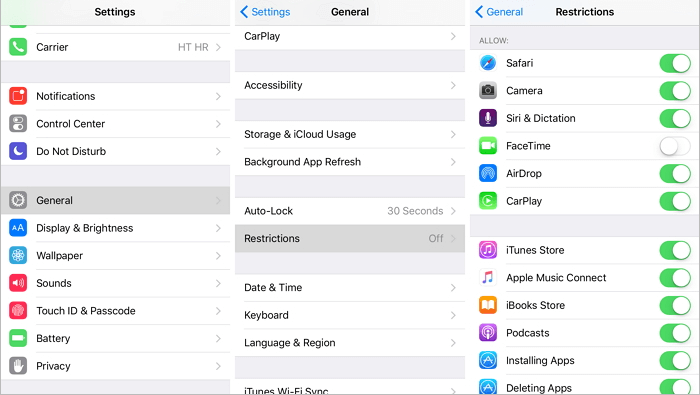
Pour en savoir plus:
17 méthodes facultatives pour retrouver les vidéos disparues de l’iPhone
9 façons de résoudre le problème des photos de l’iPhone disparues de la pellicule
Vous pouvez demander à Siri d’exécuter les applications téléchargées qui ont disparu de l’écran d’accueil de votre iPhone. Si vous avez déjà configuré Siri sur votre appareil, il vous suffit d’activer votre fonction d’assistant vocal et de lui demander d’ouvrir/exécuter [nom de l’application].
Pour utiliser Siri, il vous suffit d’appuyer sur le bouton latéral (sur les appareils dotés de la fonction Face ID) et de le maintenir enfoncé ou de dire simplement « Dis Siri ». En plus d’ouvrir une app, Siri vous aide à effectuer de nombreuses autres tâches que vous lui demandez.
L’icône de l’application ne s’affiche pas sur iPhone ? iOS vous permet de masquer votre écran d’accueil pour créer un look soigné. Cependant, le masquage de l’écran d’accueil peut également faire disparaître l’icône de l’application. Ainsi, vous pouvez afficher les pages de l’écran d’accueil de votre iPhone pour trouver les applications manquantes.
L’icône de l’application a disparu de l’iPhone mais est toujours installée ? La page d’accueil de votre appareil n’est peut-être pas organisée correctement, ce qui peut être difficile à trouver pour certaines applications, et vous pensez qu’elles ont disparu. Vous devez donc réinitialiser la disposition de l’écran d’accueil pour organiser correctement les applications.
Étape 1. Ouvrez vos paramètres et sélectionnez Général.
Étape 2. Sélectionnez l’option Réinitialiser ou transférer l’iPhone .
Étape 3. Appuyez sur Réinitialiser. Sélectionnez l’option Réinitialiser la disposition d’accueil.
Étape 4. Sélectionnez à nouveau l’option pour confirmer les modifications.
Votre page d’accueil reviendra à ses valeurs par défaut, ce qui vous permettra de l’organiser à nouveau et de trouver votre application manquante.

Vous aimerez peut-être :
[3 façons] Comment réparer les livres audio disparus sur iPhone ?
La musique a disparu de l’iPhone à son insu ? Essayez 9 correctifs ici
Si toutes les applications de votre écran d’accueil sont manquantes sur votre iPhone, vos pages d’accueil ont peut-être été liées à certains profils Focus. La fonctionnalité Focus Profile vous permet de personnaliser vos pages, en choisissant celles que vous souhaitez voir disparaître ou apparaître lorsque vous activez un profil Focus donné. Voici comment trouver l’icône d’application manquante sur iPhone :
Étape 1. Ouvrez les paramètres de votre iPhone. Sélectionnez Se concentrer dans le menu Paramètres. Sélectionnez le profil de mise au point.
Étape 2. Dans la section Personnaliser vos écrans , sélectionnez Modifier. Sélectionnez maintenant la page que vous souhaitez dissocier de ce profil de focus.
Étape 3. Ensuite, décochez la case correspondant à la page. Sélectionnez Terminé.
Vous pouvez répéter toutes les étapes ci-dessus pour les autres profils de mise au point, en vous assurant que tous les profils sont supprimés des profils de l’écran d’accueil. Une fois que vous avez terminé cette procédure, votre page d’accueil ne changera pas, quel que soit le profil que vous activez.
Si les méthodes ci-dessus ne fonctionnent pas, la solution finale consiste à réinstaller votre application et à la ramener à l’écran d’accueil. Pour ce faire, suivez les étapes ci-dessous :
Étape 1. Pour commencer, désinstallez l’application de votre iPhone. Ensuite, ouvrez votre bibliothèque d’applications et localisez l’application. Une fois que vous l’avez trouvé, appuyez longuement sur son icône jusqu’à ce que vous voyiez l’option Supprimer. Appuyez sur cette option pour supprimer complètement l’application de l’appareil. (Vous ne pouvez pas supprimer d’applications sur iPhone ? Cliquez ici pour voir comment faire.)
Étape 2. Après avoir désinstallé l’application, ouvrez votre App Store. Saisissez le nom de l’application que vous souhaitez réinstaller dans une barre de recherche.
Étape 3. Sélectionnez l’application dans les résultats. Ensuite, pour installer cette application, appuyez sur l’option Obtenir .
Étape 4. Patientez jusqu’à ce que votre application soit installée sur l’appareil. Une fois qu’il est réinstallé avec succès, ouvrez votre bibliothèque d’applications pour le localiser. Maintenant, faites glisser son icône vers l’écran d’accueil.
Lisez aussi :
10 méthodes pour résoudre le problème de disparition des messages texte de l’iPhone en 2023
Les notes de l’iPhone ont disparu ? 6 méthodes pour récupérer des notes perdues sur iPhone
Si toutes les méthodes ci-dessus ne vous aident pas, vous pouvez essayer d’utiliser l’outil de récupération du système iOS pour réparer le système de votre iPhone. Parfois, des problèmes avec le logiciel iOS peuvent empêcher vos applications de fonctionner correctement, surtout après leur mise à jour.
Cet outil étonnant vous aidera à résoudre n’importe quel problème avec votre appareil, y compris l’application a disparu de l’écran d’accueil de l’iPhone, l’écran noir mais toujours allumé, etc.
Caractéristiques principales :
Étapes pour utiliser la récupération du système iOS pour réparer l’application disparue de l’écran d’accueil de l’iPhone :
01 Téléchargez et installez l’outil sur votre ordinateur. Connectez votre iPhone et cliquez sur l’option Plus d’outils sur l’interface principale. Ensuite, cliquez sur l’option Récupération du système iOS pour accéder à la page Récupération.

02Maintenant, cliquez sur l’option Démarrer pour résoudre le problème de votre application disparue de l’écran d’accueil sur votre iPhone.

03Mettez votre iPhone en mode DFU. Appuyez sur l’option Réparer pour télécharger le bon micrologiciel iOS.

04Une fois téléchargé avec succès, le logiciel réparera votre iPhone, le ramenant à la normale.

L’application a disparu de l’iPhone ? Vous pouvez accéder facilement et rapidement aux applications de votre iPhone à partir de votre écran d’accueil après avoir terminé la lecture de cet article. En plus des correctifs normaux, il existe une solution de réparation tout-en-un étonnante pour iOS. Ainsi, si vous rencontrez un problème avec votre appareil iOS, vous pouvez simplement utiliser le logiciel de récupération du système iOS . Il est facile à utiliser et peut résoudre tous les problèmes liés au micrologiciel et aux logiciels sur votre appareil sans perte de données.
Articles connexes :
Comment réparer les e-mails qui disparaissent de l’iPhone
14 astuces pour réparer les noms manquants des contacts iPhone (guide complet)
9 façons de résoudre le problème de disparition des signets sur iPhone (iOS 16 pris en charge)
Contacts iPhone manquants ? Voici 8 solutions ultimes
Comment réparer l’écran gris de la mort de l’iPhone par vous-même ? (8 Solutions)
[Guide complet] Photos disparues de l’iPhone ? Voici 9 solutions

 Récupération de l’iPhone
Récupération de l’iPhone
 L’application a disparu de l’écran d’accueil sur iPhone ? Voici comment le récupérer
L’application a disparu de l’écran d’accueil sur iPhone ? Voici comment le récupérer